Similar presentations:
Текстовий документ і його об’єктів
1. Текстовий документ і його об’єктів
Урок 196
Текстовий
документ і
його об’єктів
За новою програмою
2. Ти дізнаєшся:
Розділ 4§ 18
Ти дізнаєшся:
Які об’єкти може
містити
текстовий
документ
6
Що являє собою
середовище
текстового
процесора
Як у середовищі
текстового
процесора
виділяти об’єкти
текстового
документа
3. Текстовий документ
Розділ 4§ 18
Текстовий документ
6
Текстовий документ — документ,
який складається з текстових об'єктів
(символів, слів, абзаців) та, можливо,
інших
об'єктів
(графічних,
мультимедійних тощо).
4. Текстовий документ
Розділ 4§ 18
Текстовий документ
6
Для створення й опрацювання електронних
текстових документів використовують спеціальні
програми
Текстові редактори
(опрацювання
документів, які
містять лише
звичайний текст)
Блокнот
(розширення
файлів - .txt)
Текстові процесори
(робота з
документами, які
містять, крім тексту,
й інші об'єкти)
5. Текстовий процесор
Розділ 4§ 18
Текстовий процесор
6
Текстовий процесор — програма,
призначена
для
створення
й
опрацювання текстових документів.
Широко
розповсюдженим
текстовим
процесором є програма з пакета Microsoft Office
— Microsoft Word. Розширення файлів docx чи
doc (від англ. document — документ).
6. Запуск програми Microsoft Word
Розділ 4§ 18
Запуск програми
Microsoft Word
6
Завантажити текстовий процесор Microsoft
Word можна кількома способами.
Наприклад відкрити документ, що має один із
значків:
7. Вікно програми Microsoft Word 2013
Розділ 4§ 18
Вікно програми
Microsoft Word 2013
Вкладка
Файл
Вкладки
Стрічка
Група
інструментів
Робоча
область
Рядок стану
6
8. Лінійки
Розділ 4§ 18
Лінійки
6
У верхній частині вікна програми може
розташовуватися горизонтальна лінійка з
маркерами, а в лівій - вертикальна лінійка, на
якій
розміщено
шкалу
в
сантиметрах.
Використовуючи маркери та позначки на цих
лінійках, можна швидко змінювати значення
деяких
властивостей
об'єктів
текстового
документа (розміри полів, відступи абзаців
тощо).
Маркери
9. Рядок стану
Розділ 4§ 18
Рядок стану
6
У Рядку стану виводяться такі повідомлення:
Номер поточної
сторінки
Кількість
слів
Загальна кількість
сторінок
Кнопки режимів
перегляду документа
Мова
тексту
Стан режиму
перевірки правопису
Повзунок і кнопки для
встановлення масштабу
відображення документу
10. Текстовий процесор
Розділ 4§ 18
Текстовий процесор
6
Додавати текст
Зберігати
Текстовий
процесор
Переглядати,
друкувати
Додавати
інші об’єкти
(малюнки,
таблиці,
графіки,
формули)
Редагувати,
форматувати
11. Робота з текстом
Розділ 4§ 18
Робота з текстом
6
Робота з
текстом
Редагування
– внесення
змін,
виправлень
та доповнень
Форматування
- зміна
зовнішнього
вигляду тексту
12. Повторення. Курсор
Розділ 4§ 18
Повторення. Курсор
6
Місце введення
символів позначається
вертикальною рискою,
що блимає, курсором.
Видалити
символ
ліворуч
від
курсора
Видалити
символ
праворуч
від
курсора
13. Друкування документа
Розділ 4§ 4.1
Друкування документа
Друкування документа - створення
документа, зазвичай на папері
6
копії
14. Об’єкти текстового документа
Розділ 4§ 18
Об’єкти текстового
документа
Об’єкт
Тлумачення
Літера, цифра, знак
пунктуації тощо
Набір символів, уміщених
Слово
між двома пропусками
Одне чи кілька
логічно пов'язаних слів,
Речення
що закінчуються
крапкою або знаками
оклику чи питання
Довільна послідовність
символів, що
Абзац
закінчується
натисненням клавіш і
Enter
Складова текстового
документа, крім тексту,
Сторінка
може містити й інші
об'єкти
Графічний Об' єкт текстового
документа: рисунок,
об’єкт
схема, діаграма
Символ
6
Перелік властивостей
Шрифт, розмір, колір,
накреслення
Шрифт,
розмір,
колір,
накреслення символів
Шрифт, розмір, колір,
накреслення символів
Вирівнювання, відступи,
міжрядковий інтервал,
інтервал після абзацу,
інтервал перед абзацом
Розміри сторінки, розміри
полів, орієнтація сторінки,
нумерація сторінок
Розмір, місце розташування,
обрамлення
15. Виділення окремих складових тексту
Розділ 4§ 18
Виділення окремих
складових тексту
Об’єкт
Слово
Речення
Один абзац
Рядок
Увесь
документ
6
Дія
Двічі клацнути лівою клавішею миші в
межах слова
Клацнути мишею в межах будь-якого
слова при натисненій клавіші Ctrl
Тричі клацнути мишею в будь-якому
місці абзацу
або
двічі клацнути мишею на лівому полі
сторінки
Клацнути мишею на лівому полі
сторінки
Одночасно натиснути клавіші Ctrl+А
або
Тричі клацнути мишею на лівому полі
сторінки
16. Виділення окремих складових тексту
Розділ 4§ 18
Виділення окремих
складових тексту
6
Для виділення графічного об'єкта потрібно
клацнути мишею у будь-якому місці цього
об'єкта.
Клацнути
17.
Розділ 4§ 18
Розгадай ребус
6
www.teach-inf.at.ua
Слово
18.
Розділ 4§ 18
Розгадай ребус
6
www.teach-inf.at.ua
Речення
19.
Розділ 4§ 18
Розгадай ребус
6
www.teach-inf.at.ua
Абзац
20. Повторюємо
Розділ 4§ 18
Повторюємо
6
Текстовий
редактор
Графічні
об’єкти
Містить
Текстові
об’єкти
Слово
Текстовий
документ
Речення
Миша
Створюють
Абзац
Клавіатура
Текстовий
процесор
Сторінка
21. Обговорення вивченого
Розділ 4§ 18
Обговорення вивченого
6
Виконання
завдання з
рубрики
“Працюємо в
парах”
Сторінка 125
22.
Урок 196
За новою програмою







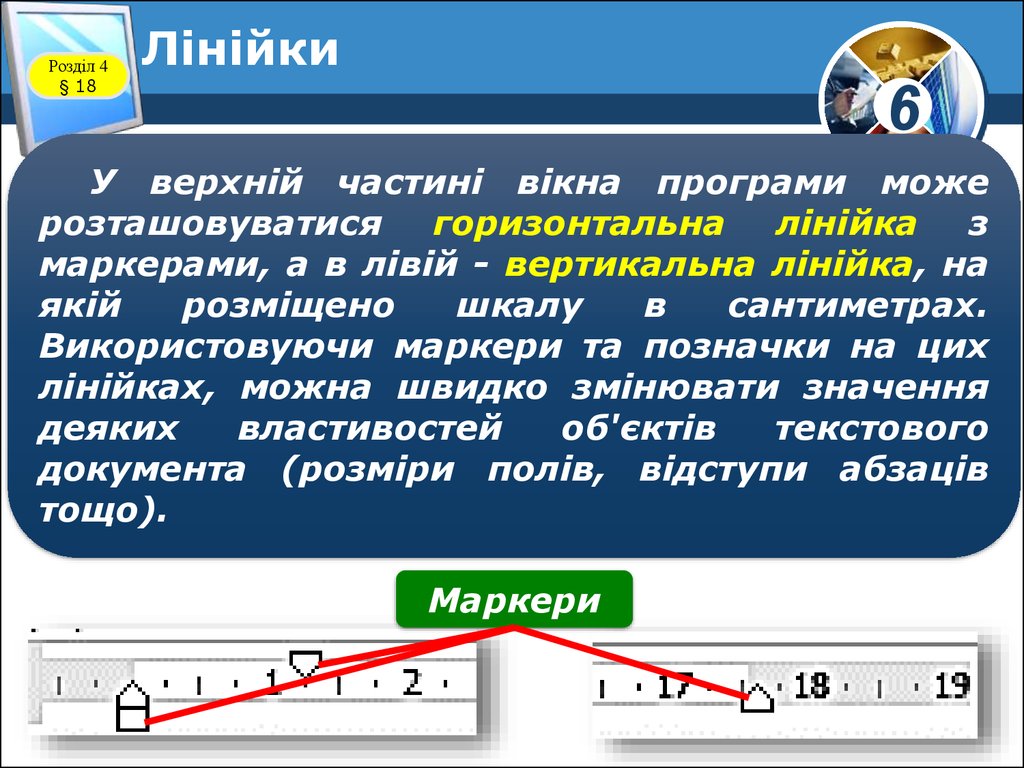








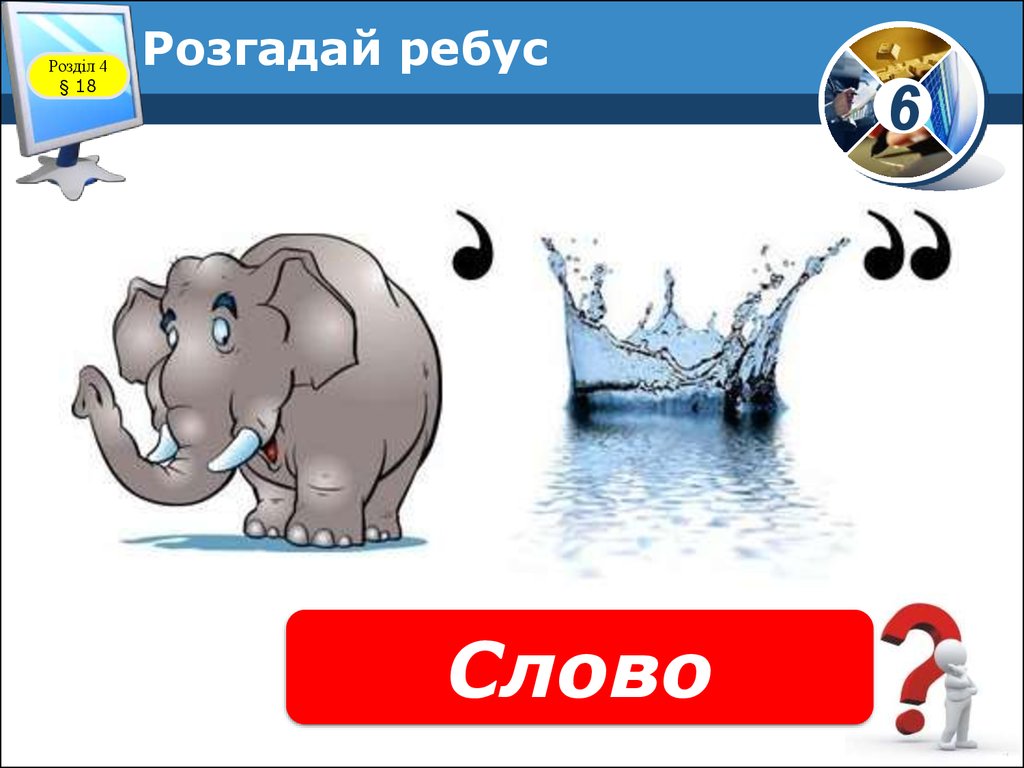





 informatics
informatics








